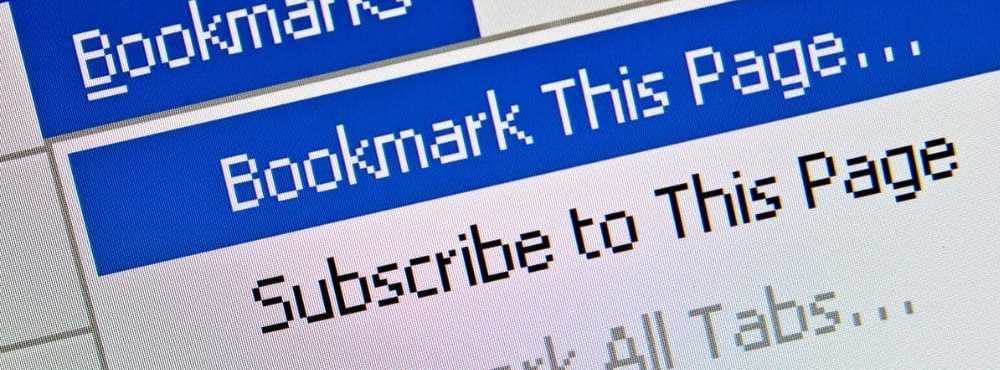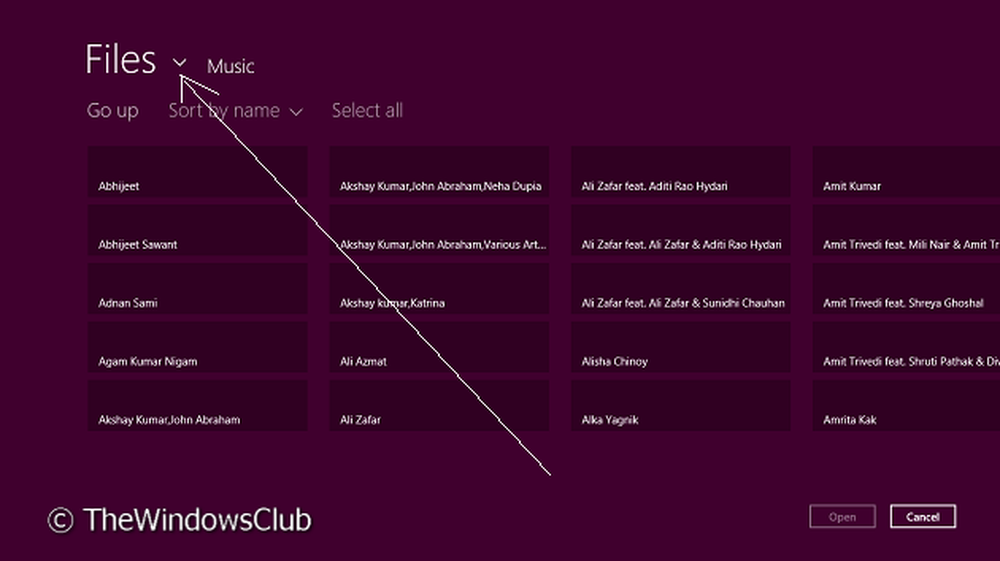Agregue funciones que incluyen Media Center a Windows 8
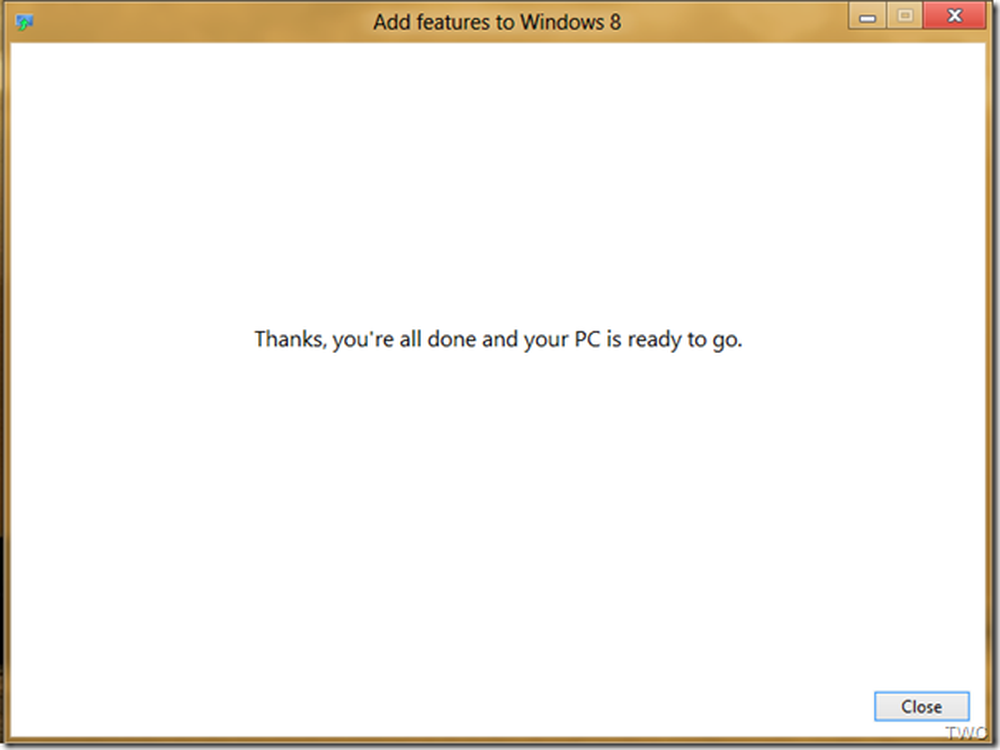
Windows 8 ofrece una opción de actualización para agregar características a su PC para obtener una edición diferente de Windows 8. Anteriormente en nuestro artículo, habíamos visto cómo Microsoft ha simplificado las distintas ediciones para que estén disponibles para Windows 8. Así que veamos cómo está hecho!
Añadir características a Windows 8
Desde el Panel de Control, vaya a Sistema. Ahí verás el enlace “Consigue más funcionalidades con una nueva edición de Windows.”. 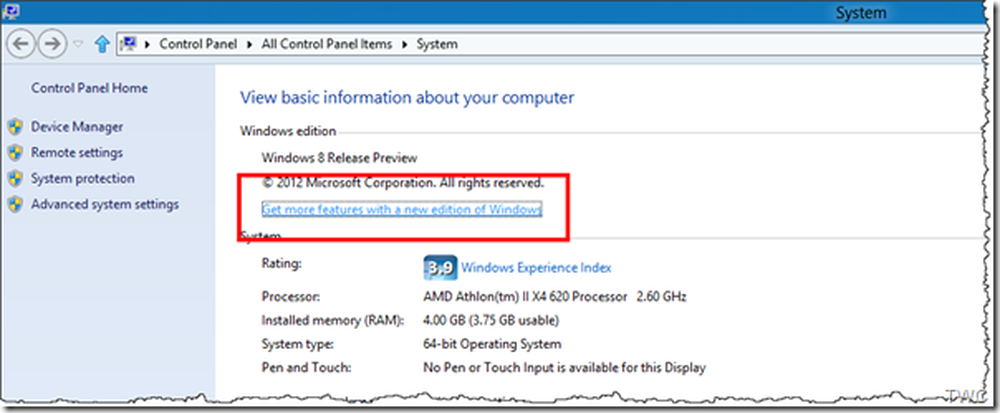 Otra forma es desde la pantalla de inicio. Coloque el mouse en la parte superior derecha para obtener Charms> Buscar 'Agregar características' y haga clic en Configuración. Allí ves 'Agregar características a Windows 8'.
Otra forma es desde la pantalla de inicio. Coloque el mouse en la parte superior derecha para obtener Charms> Buscar 'Agregar características' y haga clic en Configuración. Allí ves 'Agregar características a Windows 8'. 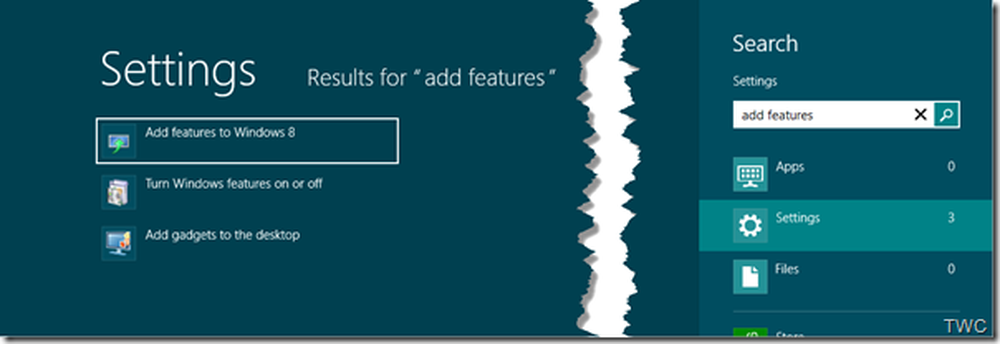 Cuando haces clic en él obtienes:
Cuando haces clic en él obtienes: 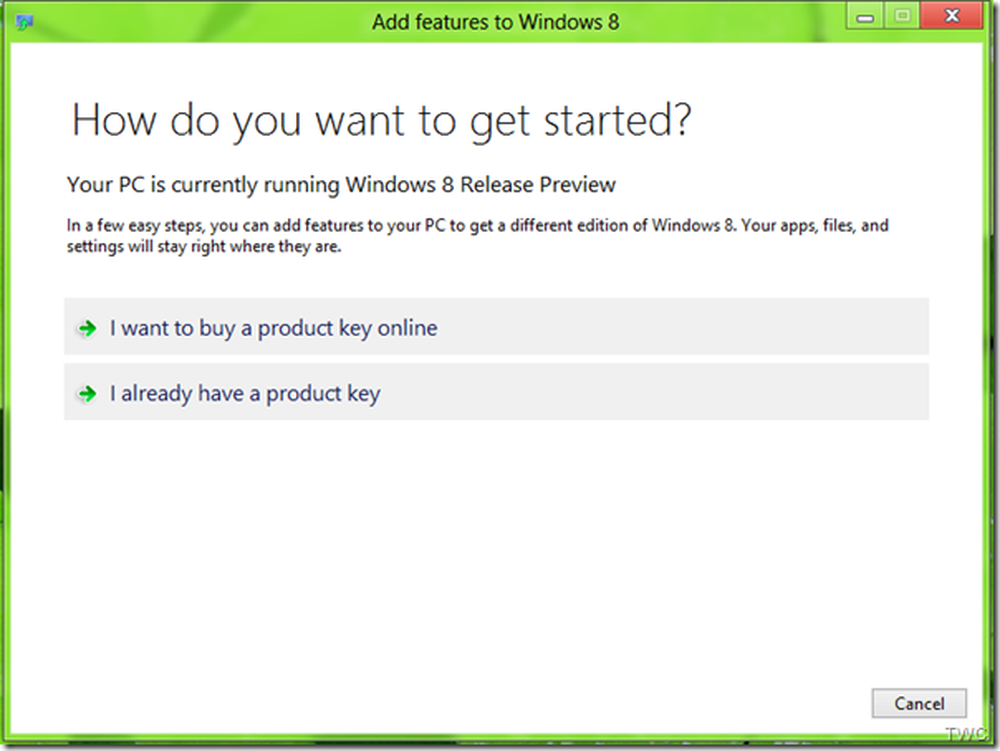 Podemos ver que puede comprar una actualización en línea con una clave de producto comprada anteriormente o puede comprar una clave de producto en línea para actualizar. En Vista previa de lanzamiento de Windows 8, haga clic en 'Ya tengo una clave de producto'. La opción 'Quiero comprar una clave de producto en línea' estará implementada en futuras ediciones finales. A lo sumo, puede ver algunas ofertas ficticias representativas si solo quiere probar 'Quiero comprar una clave de producto en línea'. Entonces, cuando haga clic en 'Ya tengo una clave de producto', ingrese esta Clave de producto que se proporciona especialmente para la actualización de Release Preview Edition. Para la versión final de RTM, tendrá que comprar una licencia.
Podemos ver que puede comprar una actualización en línea con una clave de producto comprada anteriormente o puede comprar una clave de producto en línea para actualizar. En Vista previa de lanzamiento de Windows 8, haga clic en 'Ya tengo una clave de producto'. La opción 'Quiero comprar una clave de producto en línea' estará implementada en futuras ediciones finales. A lo sumo, puede ver algunas ofertas ficticias representativas si solo quiere probar 'Quiero comprar una clave de producto en línea'. Entonces, cuando haga clic en 'Ya tengo una clave de producto', ingrese esta Clave de producto que se proporciona especialmente para la actualización de Release Preview Edition. Para la versión final de RTM, tendrá que comprar una licencia.
MBFBV-W3DP2-2MVKN-PJCQD-KKTF7
Haga clic en Siguiente. Tenga en cuenta que deberá ingresar esta clave solo (o comprarla para actualizar en el futuro) y no la que ingresó para Windows 8 Release Preview. 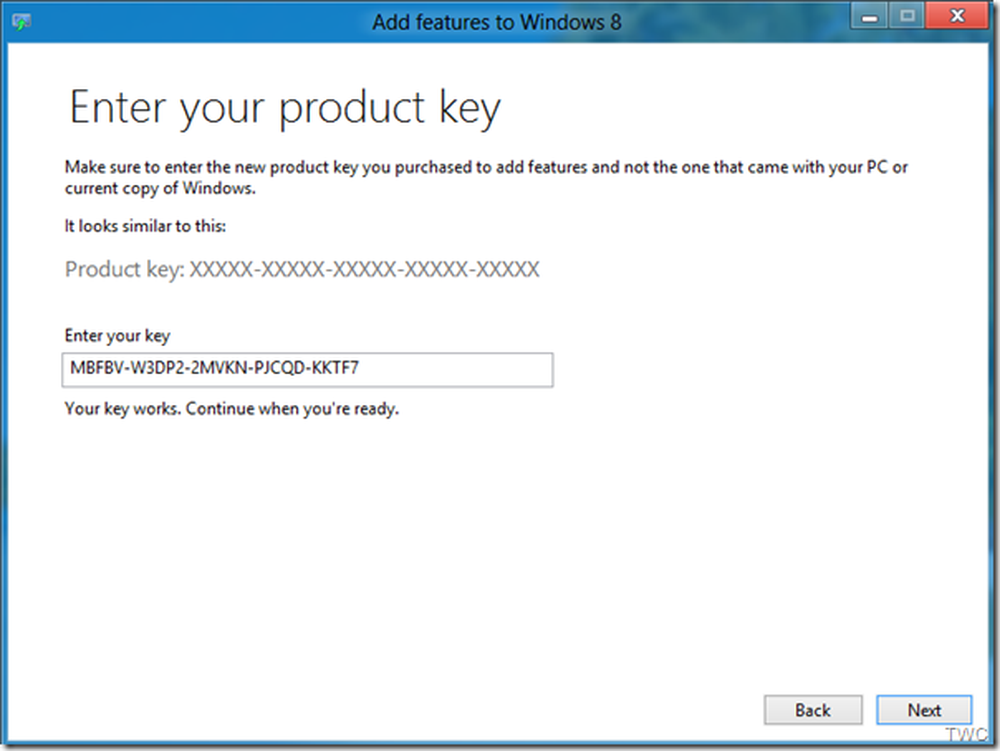 Ahora, para obtener esta pantalla, marque 'Acepto los términos de la licencia' y el botón 'Agregar funciones'.
Ahora, para obtener esta pantalla, marque 'Acepto los términos de la licencia' y el botón 'Agregar funciones'. 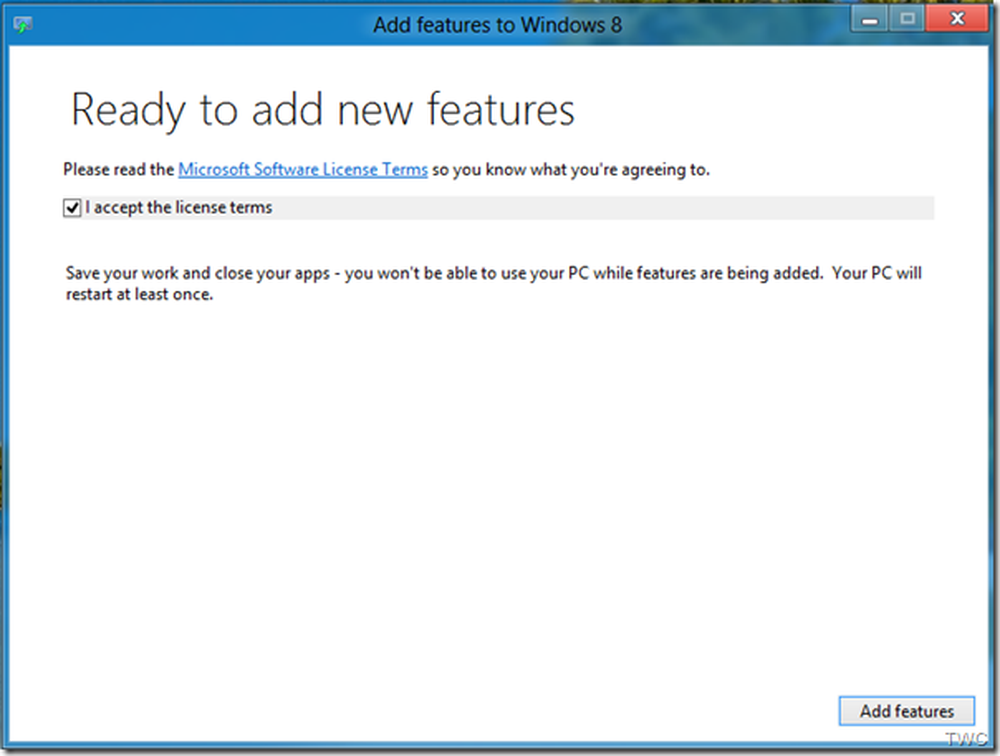 Esto iniciará el proceso de agregar características. Puede tomar un tiempo dependiendo de su PC, si necesita alguna actualización. Tu PC se reiniciará al menos una vez. A mi me tomó solo 2-3 min y se reinició dos veces..
Esto iniciará el proceso de agregar características. Puede tomar un tiempo dependiendo de su PC, si necesita alguna actualización. Tu PC se reiniciará al menos una vez. A mi me tomó solo 2-3 min y se reinició dos veces.. 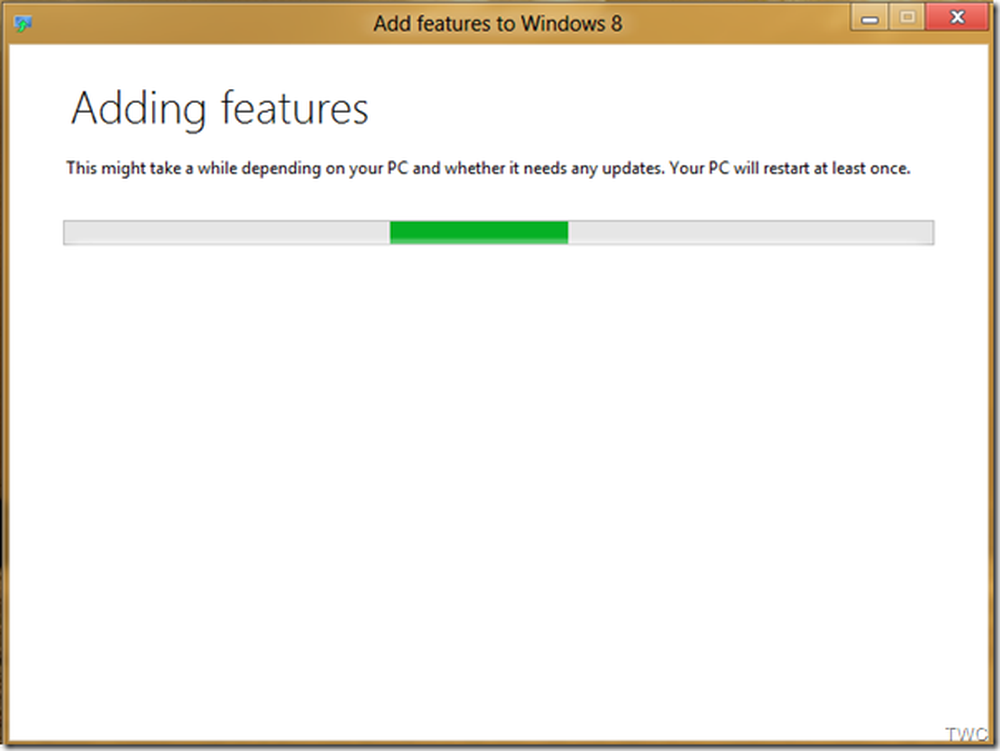 Ahora, una vez que haya terminado, verá que su PC con Windows 8 está lista para la actualización..
Ahora, una vez que haya terminado, verá que su PC con Windows 8 está lista para la actualización.. 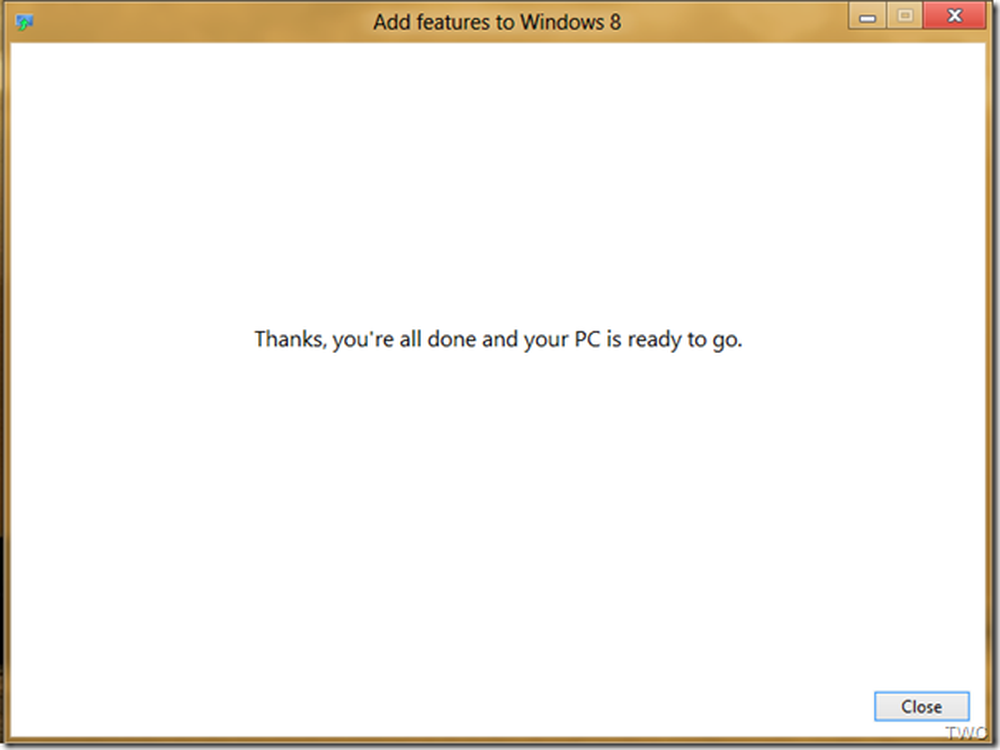
Agregue Windows Media Center a Windows 8 RP
En realidad, en esta Vista previa de la versión de Windows 8, esta Agregar funciones, agrega el Centro de medios y, por lo tanto, esa es la versión de actualización. La clave de licencia proporcionada también fue solo para agregar Media Center, como se indica en las preguntas frecuentes oficiales.
Windows Media Center no está preinstalado en Windows 8 Release Preview. Si desea usar Windows Media Center, necesita agregarlo.
Por lo tanto, después de la actualización, podemos ver el cambio de Windows 8 Edition como se menciona en Panel de control> Sistema. 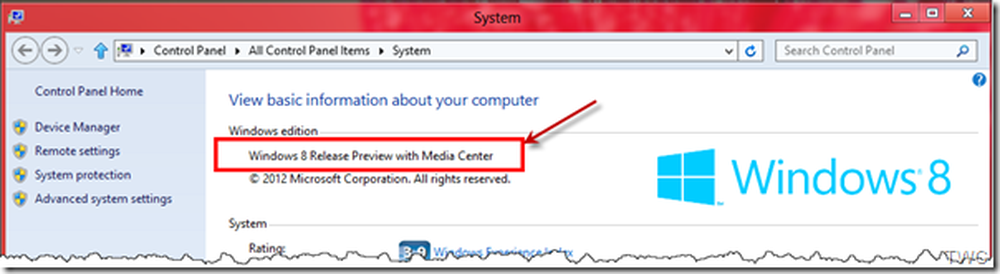 Ahora dice: "Vista previa de lanzamiento de Windows 8 con Media Center'mientras que como se ve en nuestra primera captura de pantalla, fue' Vista previa de lanzamiento de Windows 8 '.
Ahora dice: "Vista previa de lanzamiento de Windows 8 con Media Center'mientras que como se ve en nuestra primera captura de pantalla, fue' Vista previa de lanzamiento de Windows 8 '.
Para la versión final de Windows 8 RTM, tendrá que comprar una licencia.
En Agregar características a Windows 8, puede obtener una edición de Windows 8 que tiene más características que su edición actual. Para obtener una nueva edición, debe comprar una clave de producto, ya que están disponibles en las tiendas de electrónica. Asegúrese de comprar una clave de producto que sea específicamente para Agregar funciones a Windows 8. Y también puede comprar una clave de producto en línea en algunos países y regiones. Una vez que compre una clave de producto y la ingrese en Agregar funciones a Windows 8, las nuevas funciones se agregarán automáticamente a su PC y tendrá una nueva edición de Windows 8.
Por lo tanto, esta es la forma en que realizará las actualizaciones del mundo real cuando desee agregar funciones al obtener una edición diferente de Windows 8..
Vaya aquí si no puede agregar características a Windows 8.